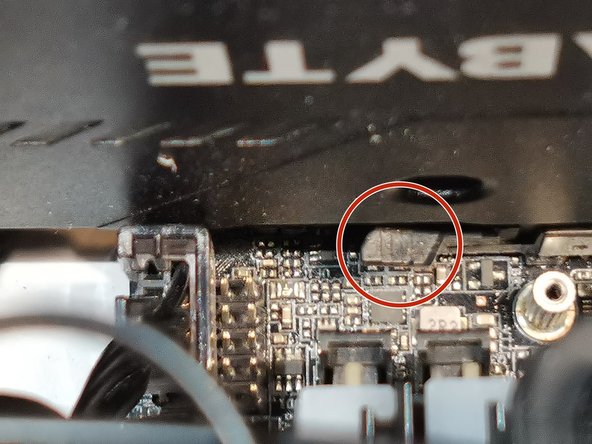Inleiding
Deze reparatie is bedoeld om een mogelijk verbindingsprobleem op te lossen dat zich kan voordoen na overmatig gebruik van gaming-desktops. PC-winkels vragen meestal een oneerlijk bedrag om eenvoudige reparaties uit te voeren, dus deze gids zou je moeten helpen je portemonnee te sparen. Gaming monitoren reageren soms niet na het indrukken van de opstartknop en dit kan eenvoudigweg worden veroorzaakt door een verbindingsprobleem tussen de interne grafische kaart en de monitor. Ik zal uitleggen hoe ik dit probleem op de juiste manier kan controleren en oplossen, zodat de monitor een correcte weergave krijgt met behulp van een rubber of gum. Wees voorzichtig wanneer je deze handleiding uitvoert, zodat er geen stof of vuil in de pc terechtkomt wanneer je deze methode toepast, of gebruik een gum die niet afbladdert.
Om succes bij de reparatie te garanderen, dien je een schone en vrije ruimte te hebben waar je extra pc-onderdelen/schroeven kunt plaatsen.
Zorg ervoor dat je de pc volledig uitschakelt en loskoppelt van een externe voedingsbron voordat je met het proces begint.
Wat je nodig hebt
-
-
-
Koppel de grafische kaart los van het moederbord en de pc-behuizing.
-
Gebruik een schroevendraaier om de schroef of schroeven (1,2 mm) op het zijpaneel te verwijderen om de grafische kaart te scheiden van zowel het moederbord als de pc. Er is nog een stap voordat je de grafische kaart volledig uit de behuizing kunt halen.
-
-
-
Haal de RAM-sticks eruit. Deze RAM-sticks worden vastgezet en bevestigd aan de RAM-slots op het moederbord. Ze kunnen gemakkelijk beschadigd raken als je ze er recht uit probeert te trekken.
-
Maak eerst de clips aan beide zijden van de RAM-sleuf los en koppel vervolgens de RAM los. Het zou vrij eenvoudig moeten zijn als je de clips los gemaakt hebt.
-
Om het apparaat weer in elkaar te zetten, volg je deze instructies in omgekeerde volgorde.
Om het apparaat weer in elkaar te zetten, volg je deze instructies in omgekeerde volgorde.
Annuleren: ik heb deze handleiding niet afgemaakt.
Één andere persoon heeft deze handleiding voltooid.
Met dank aan deze vertalers:
100%
Toon Konings helpt ons de wereld te herstellen! Wil je bijdragen?
Begin met vertalen ›